Essensbestellung - Administration
Mit dem Menüpunkt Essensbestellung - Administration können relevante Menüpunkte gewartet werden.
Lieferanten
Unter diesem Menüpunkt erhält der Administrator die Üersicht über alle im System befindlichen Lieferanten.
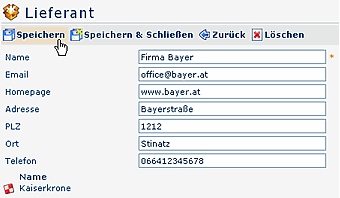
Um einen neuen Lieferanten hinzuzufügen, klickt man auf die Schaltfläche "Neuer Lieferant" und befüllt folgende Felder:
- Name
-
E-Mail
Wird eine Email-Adresse eingegeben, so können täglich bzw. wöchentlich Bestellinformationen versendet werden. Hier kann allerdings auch eine interne Email-Adresse eingegeben werden, über welche die Bestellinformationen dann weitergeleitet werden können. - Homepage
- Adresse
- Postleitzahl
- Ort
- Telefonnummer
- Unter dem Feld "Name" erscheint das jeweils zugeordnete Restaurant (ein Lieferant kann mehrere Restaurants beliefern).
Restaurants
Hier wird eine Übersicht über alle verfügbaren Restaurants angezeigt, sowie die verfügbaren Informationen, wie z.B. Adresse, Webseite etc.
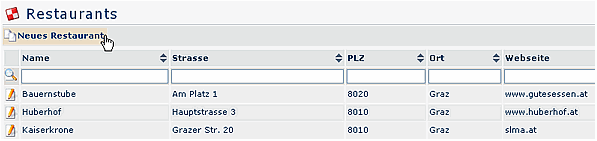
Um ein neues Restaurant hinzuzufügen klickt man auf die Schaltfläche
"Neues Restaurant" und verfährt ähnlich wie beim Menüpunkt
"Lieferanten".
Zusätzlich muss jedoch ein Lieferant ausgewählt werden.
Menügruppen
Bietet ein Restaurant mehrere Menüs an (wie z.B. Vital, Vegetarisch, ...), so können diese Menüs in den Menügruppen angelegt und verwaltet werden.
Um eine neue Menügruppe anzulegen klickt man auf die Schaltfläche "Neue Menügruppe" und befüllt die vorgesehenen Felder:
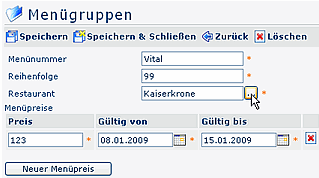
-
Menünummer
Die Menünummer kann entweder durch eine Zahl dargestellt werden (z.B. 1 oder Menü1, 2 oder Menü2) oder auch anders bezeichnet werden (z.B. Fleischgericht, Vegetarisch etc...) -
Reihenfolge
In welcher Reihenfolge sollen die Menüs des Restaurants angezeigt werden (die hier eingegebenen Zahlen müssen nicht fortlaufend sein, jedoch in absteigender oder aufsteigener Beziehung zueinander) -
Restaurant
Selektion des Restaurants, welches diese Menügruppe anbietet -
Menüpreis
Angabe des Preises für das Menü, inkl. des Gültigkeitszeitraumes (wie lange der angegebene Preis gelten soll)-
Neuer Menüpreis
Möchte man den Menüpreis ändern, so klickt man auf diese Schaltfläche und gibt den neuen Preis ein (inkl. Gültigkeitszeitraum)
-
Neuer Menüpreis
Menüs
In diesem Menüpunkt werden alle Menüs, inkl. des gültigen Datums, angezeigt. In der Übersicht kann man also nachvollziehen, welches Menü an welchem Tag angeboten wurde.
Um ein neues Menü einzugeben klickt man auf die Schaltfläche "Neues Menü" und befüllt die vorgesehenen Felder:
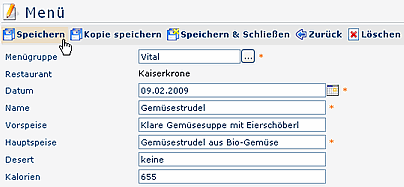
-
Menügruppe
Selektion der entsprechenden Menügruppe (das dazugehörige Restaurant, welches diese Menügruppe anbietet, wird automatisch mitangezeigt) -
Restaurant
Wird nach der Selektion der Menügruppe automatisch angezeigt -
Datum
Datum, für welches das Menü gelten soll -
Name
Name des Menüs -
Vorspeise
Eingabe der Vorspeise (optional) -
Hauptspeise
Eingabe der Hauptspeise (Pflichtfeld) -
Dessert
Eingabe des Desserts (optional) -
Kalorien
Mögliche Eingabe der Gesamtkalorien (optional)
Pro Menügruppe und Tag kann nur ein Menü erstellt werden.
Menü kopieren
Wiederholt sich ein bestimmtes Menü immer wieder, so kann diese, um sich eine
neuerliche Eingabe zu ersparen, kopiert werden.
Hierzu wählt man das Menü aus der Übersicht aus, ändert das Datum (ev. Speisen)
und klickt dann auf Kopie speichern.
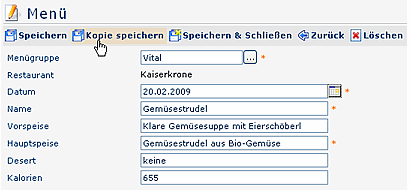
Personendetails
In der Übersicht der "Personendetails" werden alle Personen angezeigt, welche
den Mealmanager (Essensbestellung etc.) verwenden dürfen. Die Personen werden
automatisch aus der IF6020 übernommen, und müssen nicht manuell gewartet werden.
Möchte man dennoch eine neue Person hinzufügen, klickt man auf die Schaltfläche
"Neue Personendetails" und befüllt die vorgegebenen Felder:
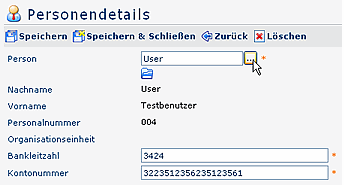
-
Person
Klickt man auf das Icon, bekommt man eine Liste mit allen möglichen Personen > die gewünschte Person selektieren- Nach der Selektion wird automatisch der Vorname, Nachname sowie die Personalnummer aus dem Zeiterfassungssystem übernommen
-
Bankleitzahl
Angabe der Bankleitzahl -
Kontonummer
Angabe der Kontonummer > hierbei handelt es sich um das Konto des Mitarbeiters, welches zur Abbuchung des Selbstbehaltes herangezogen wird
Kostenstellen
Bei den Kostenstellen handelt es sich um Organisationseinheiten (lose Gruppen), welche für die Bezahlung der Gästemenüs herangezogen werden. Die Kostenstellen werden, ebenso wie die Personen, aus dem Zeitwirtschaftssystem importiert.
Gruppendetails
Die Gruppendetails sind für die Verrechnung relevant. Hier wird u.a. eingegeben, wie hoch der Preisfaktor (Selbstbehalt in Prozent) für die jeweilige Mitarbeitergruppe sein soll.
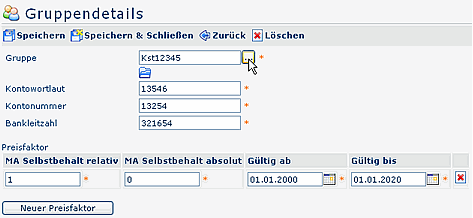
-
Gruppe
Hierbei wird die Kundengruppe ausgewählt, mit welcher das Essen verrechnet wird -
Kontowortlaut
Auf dieses Konto werden die Selbstbehalte der Mitarbeiter einbezahlt - Kontonummer
- Bankleitzahl
-
Preisfaktor
Mit dem Preisfaktor wird der Anteil des Selbstbehaltes (in Prozent) definiert. Unterschiedliche Gruppen können unterschiedliche Preisfaktoren haben. Der Preisfaktor bezieht sich auf den Basispreis des Menüs. Hier wird auch der Gültigkeitszeitraum definiert, in welchem der Preisfaktor gilt.- Ein neuer Preisfaktor kann für einen anderen Gültigkeitszeitraum definiert werden.
Gästebestellungen
Hier wird eine Übersicht über alle getätigten Gästebestellungen angezeigt.
Eine Gästebestellung wird für externe Besucher gemacht, welche im Rahmen einer
Veranstaltung (z.B. Schulung o.a.) zum Essen eingeladen werden.
| Vergrößern |
Im Normalfall werden Gästebestellungen von den Mitarbeitern vorgenommen. Diese Bestellungen sind an einen definierten Workflow gebunden (Genehmigung durch z.B. Vorgesetzten ist erforderlich).
Nimmt der Administrator eine Gästebestellung vor (Anklicken
der Schaltfläche "Neue Gästebestellung"), so kann er im Feld
Status "genehmigt" auswählen, die Bestellung ist dann nicht an den
Workflow gebunden und scheint sofort als genehmigt auf. Diese Gästebestellung
kann unabhängig von der Schnittzeit vorgenommen werden, es muß jedoch eine
diesbezügliche Information an den Lieferanten weitergegeben werden.
Wird der Status auf "offen" belassen, so scheint die Gästebestellung zwar in
der Übersicht auf, wird jedoch nicht an den Lieferanten weitergegeben. So
obliegt es dem Administrator, den Status auf genehmigt zu setzen, damit die
Bestellung weitergegeben werden kann
Wird die Bestellung für mehrere Gäste vorgenommen, so kann im Feld "Name des Besuchers" entweder ein Name stellvertretend eingegeben werden, oder man gibt nochmal die Beschreibung ein, oder eine anonyme Beschreibung (z.B. Kursteilnehmer etc.).
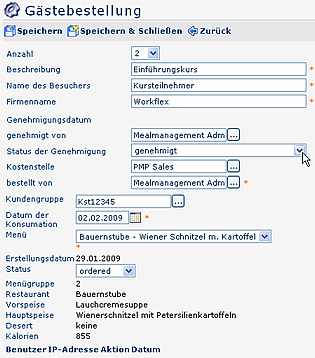
Menübestellungen
Der Menüpunkt bietet einen Überblick über alle getätigten Menübestellungen. Durch Anklicken der gewünschten Menü-Zeile gelangt man in die Detailansicht der Menübestellung.
Analog zu den Gästebestellungen, kann der Administrator ebenfalls Bestellungen für Mitarbeiter vornehmen.
Summenlisten
Die Summenlisten dienen definierten Rolleninhabern zur Übersicht über die getätigten Menübestellungen. Diese können monatsweise für ein bestimmtes Jahr abgefragt werden. Weiters ist eine Sortierung nach Gruppe, Menünummer, Restaurant oder Lieferant möglich (in aufsteigender oder absteigender Reihenfolge).
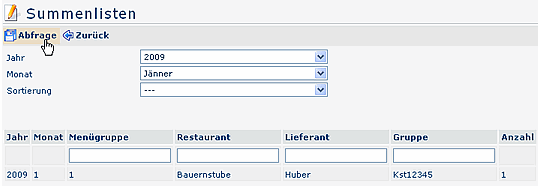
Gästebestellungen Summenlisten
Analog zu den Summenlisten werden auch in den "Gästebestellungen Summenlisten" alle Gästebestellungen angezeigt. Hier ist noch eine zusätzliche Sortierung nach Kostenstellen möglich.
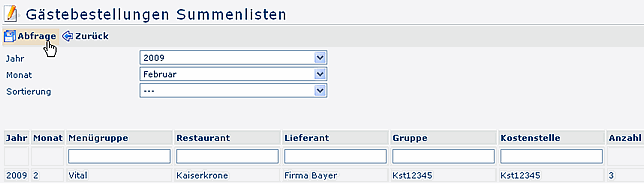
Heutige Bestellungen
Dieser Menüpunkt dient der Übersicht über alle getätigten Bestellungen für den heutigen Tag. Hier ist eine Sortierung nach Restaurant möglich, d.h. beispielsweise, dass man die aktuellen Bestellungen für ein bestimmtes Restaurant einsehen kann. Wird das Feld "Restaurant" leer gelassen (bzw. die drei Pünktchen ausgewählt), so werden alle Restaurants angezeigt.
| Vergrößern |
Menüverrechnungen
In diesem Menüpunkt sind die verrechneten Bestellungen ersichtlich, geordnet nach Datum. Diese Übersicht dient der Dokumentation der eingezogenen Selbstbehalte.
Erstellung des EDIFACT - Datenträgers
Der EDIFACT-Datenträger kann über einen eigenen Menüpunkt durch den
Essensadministrator am Echtsystem direkt angestossen werden.
Es werden alle noch nicht abgerechneten Essensbestellungen bis zum eingegebenen
Datum abgerechnet . Dabei wird ein EDIFACT-Datenträger erstellt, welcher dann
von der RLB verwendet wird, um den Einzug der Selbstbehalte bei den Mitarbeitern
durchzuführen.
- Menüpunkt Essensbestellung > Datenträger > Erstellung Datenträger EDIFACT

-
Einschränkungsdatum für Quellkonnektor
Bis zu dem angegebenen Datum werden die Essensbestellungen abgerechnet -
Synchronisation starten
Synchronisation wird gestartet, der EDIFACT-Datenträger wird erstellt. - Generierte Files anzeigen
-
Vorschau (Daten des Quellkonnektors)
Die Vorschaufunktion gibt die zusammengefassten Selbstbehalte pro Mitarbeiter an, welche nun übergeleitet werden (abhängig vom Bis-Datum!).

Achtung: Setzt man als Administrator den Status der Bestellung manuell von 'abgerechnet' auf 'konsumiert' zurück, wird die Essenskonsumation beim nächsten Verrechnungsdatum wieder neu verrechnet und damit erneut vom Mitarbeiter eingezogen!
Keine Kommentare vorhanden.